Skelbimas
Ką daryti, jei bet kuriuo metu, bet kokios formos, bet kokio formato, galite padaryti ekrano kopiją ir padaryti tik paprastą pelės paspaudimą ar klaviatūros paspaudimą? O kas, jei galėtumėte iškart nusiųsti nufotografuotas ekrano kopijas į vaizdą, kad galėtumėte iškart pasidalinti jais su draugais? O kas, jei jūs taip pat galėtumėte bendrinti vaizdo failus iš savo kompiuterio? Jei kas nors iš jūsų skamba intriguojančiai, aš turiu jums geriausią programą: „ShareX“.
Prieš kelis mėnesius rašiau apie populiarųjį ekrano kopijos programa, pavadinta „Puush“ Puush: Nufotografuokite ekrano kopijas ir akimirksniu pasidalykite jomisVaizdų priegloba ir vaizdų mainų svetainės yra siaubingos šiomis dienomis, ypač dėl plačiai paplitusio interneto vaizdų makrokomandų ir meemų populiarumo. Vaizdai malonūs akiai, o žmonės - daugiau ... Skaityti daugiau . Iki šiol aš naudojuosi „Puush“ šiek tiek daugiau nei metus ir niekada nenutikau atradusi priežasčių jį naudoti. Tačiau vienas iš mūsų skaitytojų,
Davidas R, pasiūlė pažvelgti į „ShareX“, tvirtinant, kad tai yra geresnė alternatyva, todėl nuėjau į priekį ir išbandžiau. Ar buvo geriau? Kurį iš dviejų aš dabar naudoju? Skaitykite toliau, kad sužinotumėte!Pastaba: jei viskas, ko ieškote, yra greito vaizdo talpinimo svetainė, aš rekomenduoju Imgur ir sužinok kaip pagreitinti įkėlimą į Paspartinkite „Imgur“ įkėlimą naudodami šias programas ir naršyklės priedus„Imgur“ yra nuostabi svetainė jūsų nuotraukoms talpinti - mes visi tai žinome. Jo švari sąsaja, nuostabi bendruomenė ir integracija su socialiniais tinklais daro ją viena geriausių vietų internete ... Skaityti daugiau . Jei jums tai nepatinka, galite pabandyti Minusas, a paprastas failų mainų sprendimas Minusas: nepaprastai paprastas failų bendrinimas naudojant 10 GB nemokamos internetinės atmintiesVilkite kai kuriuos failus į savo naršyklę ir iškart gaukite nuorodą, kuria norėtumėte pasidalyti jais su šeima ar draugais. Būtent šis paprastumas kartu su stulbinančia 10 GB laisvos vietos saugykla suteikia „Minus“ tarp ... Skaityti daugiau arba Deffe, greita vaizdų talpinimo paslauga „Deffe“: greita vaizdų talpinimo paslauga Skaityti daugiau .
Kaip rodo jo pavadinimas, „ShareX“ turi vieną pagrindinį dėmesį: leidžia greitai dalintis vaizdais ir ekrano kopijomis kiti, suteikdami jums įrankius momentinėms ekrano kopijoms daryti ir įkelti vaizdus į vaizdų prieglobą lengvumas. Ši programa yra jūsų kompiuteryje kaip foninis procesas ir gali būti valdoma keliais lengvaisiais klavišais, jei jums reikia greičio. ARBA galite naudoti jos prietaisų skydelį visiems jūsų padarytiems vaizdams tvarkyti.
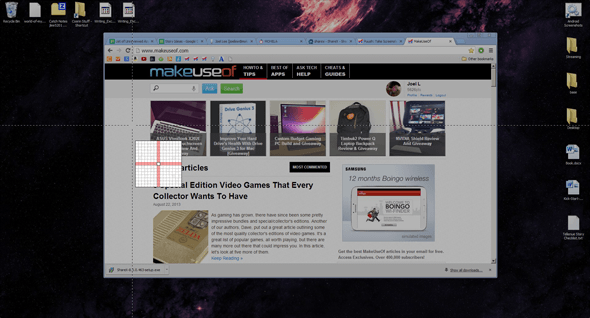
Keletas puikių funkcijų, kurias rasite „ShareX“:
- Keli fotografavimo režimai. Galite ne tik fotografuoti per visą ekraną, bet ir užfiksuoti šiuo metu pasirinktą langą, vieną konkretų monitorius daugialypiame monitoriuje, laisvai nupieštos fiksavimo formos (stačiakampiai, trikampiai, elipsės, daugiakampiai ir kt.) ir daugiau.
- Automatinis fiksavimas. Jei norite reguliariai daryti ekrano kopijas, galite! Automatinis fiksavimas nėra toks lankstus kaip rankinis fiksavimas, nes esate apsiriboję stačiakampiu regionu arba visu ekranu. Tai puikus pasirinkimas, jei jums reikia, tarkime, praleisti tam tikrą veiklą.
- Ekrano grotuvas. Jei jums reikia vaizdo įrašo, įrašyto ekrane, „ShareX“ veikia lengvai. Galite pasirinkti ekrano sritį ir užregistruoti ją kaip vaizdo įrašo failą ARBA animuotą GIF. Tai nėra tokia tvirta kaip tikras ekranizacijos sprendimas Parodyk, nesakyk! 3 geriausi nemokami ekranų rinkimo įrankiai, skirti „Windows“Jie sako, kad paveikslėlis yra vertas tūkstančio žodžių, todėl vaizdo įrašas turi būti neįkainojamas - taip pat yra atvejų, kai vaizdo įrašas yra patogesnis ir efektyvesnis nei paprasti žodžiai. Ekrano transliacija, taip pat žinoma ... Skaityti daugiau , tačiau galimybė visada yra.
- Keli įkėlimo metodai. Galite nedelsdami įkelti ką tik darytą ekrano kopiją (-as), galite nusiųsti tiesiai iš failo, įkelkite iš savo mainų sritį, vilkite ir upuść arba įkelkite tiesiai iš failo dešiniojo pelės mygtuko meniu „Windows“ Naršyklė. Jūs netgi galite įkelti ne vaizdo failus, pavyzdžiui, tekstinius failus.
- Kelios įkėlimo paslaugos. Kitaip nei „Puush“, kur vaizdai įkeliami į „Puush“ serverius, „ShareX“ neturite įstrigę, kad turite naudoti vieną konkretų vaizdų pagrindinį kompiuterį. Galite nusiųsti į „Imageshack“, „Photobucket“, „Imgur“, „Flickr“, „Tinypic“, „Picasa“, „Twitpic“ ir dar daugiau.
Kaip naudotis „ShareX“
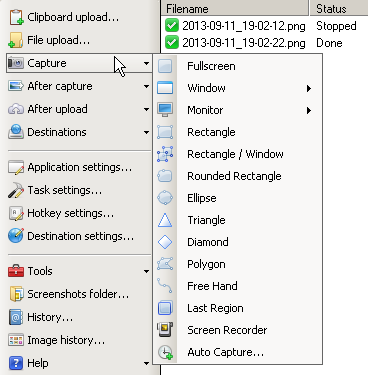
Pirmasis būdas naudotis „ShareX“ yra tiesiai iš jo prietaisų skydelio. Kairėje pusėje pamatysite mygtukus ir meniu pagrindinėms programos funkcijoms, taip pat keletą žemiau esančių naudingumo parinkčių. Eikime pro juos po vieną:
- Įkarpų įkėlimas. Ši parinktis paima bet kurį iškarpinės turinį (kai ką išpjaustai ar nukopijuoji, ji išsaugoma jūsų mainų srityje) ir įkelia. „ShareX“ gali atskirti skirtingas laikmenas, taigi, jei nukopijavote vaizdą, jis įkels vaizdą, o jei nukopijavote tekstą - įkels tekstą.
- Failo ikelimas. Čia galite pasirinkti failą iš savo kompiuterio ir tiesiogiai įkelti. Gana savaime suprantama.
- Užfiksuok. Čia atsitinka magija. Galite pasirinkti iš daugybės įvairių fiksavimo parinkčių, tokių kaip per visą ekraną arba tam tikrą monitorių, arba a tam tikras langas, pasirinkimo forma, kurią norite piešti, arba galite užfiksuoti tą patį tikslų regioną kaip ir paskutinis gaudyti.
- Po gaudymo. Šį meniu sudaro daugybė perjungimų, kurie nustato, kas nutinka iškart po to, kai užfiksuota ekrano kopija. Galite automatiškai pridėti vandens ženklą, kraštą, šešėlį ar komentarus. Taip pat galite nustatyti, kas nutinka pačiam užfiksavimui, pavyzdžiui, nedelsdami išsaugokite jį faile arba iškart įkelkite.
- Po įkėlimo. Panašiai kaip po užfiksavimo, išskyrus šiuos perjungiamus veiksmus, kurie atliekami įkėlus failą ar fiksavimą. Ar norite, kad URL būtų nukopijuotas į jūsų mainų sritį? Ar norite naudoti URL trumpiklį? Tai galite nustatyti čia.
- Paskirties vietos. Paskirties vietos yra skirtingos žiniatinklio paslaugos, į kurias įkeliami jūsų failai. Galite nustatyti kitą tikslą, atsižvelgdami į failo tipą, pvz., Nustatydami „Imgur“ atvaizdams, nustatydami „Pastebin“ tekstui ir „Dropbox“ įvairiems failams.
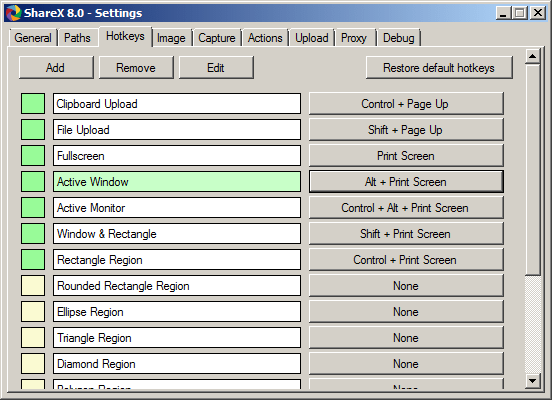
Informacijos suvestinės atidarymas kiekvieną kartą, kai jums reikia ekrano kopijos, gali sukelti nepatogumų, tačiau būtent čia pasieksite sparčiuosius klavišus. Nenuostabu, kad „ShareX“ leidžia kiekvienam iš skirtingų fiksavimo metodų nustatyti skirtingą sparčiųjų klavišų kombinaciją. Kiekvieną sparčiąjį klavišą netgi galite tinkinti, kur galite nustatyti konkrečius to greitojo klavišo po užfiksavimo, po įkėlimo ir kelionės tikslo tikslus.
Tai puiku, nes galite turėti, pavyzdžiui, kelis „Capture Monitor“ ir nustatyti kiekvieną greitąjį klavišą, kad jis būtų įkeltas į kitą svetainę. Suasmeninimo galimybės yra beveik begalinės.
Išvada
Kaip „ShareX“ laikykis prieš mano ilgametis mėgstamiausias Puušas Puush: Nufotografuokite ekrano kopijas ir akimirksniu pasidalykite jomisVaizdų priegloba ir vaizdų mainų svetainės yra siaubingos šiomis dienomis, ypač dėl plačiai paplitusio interneto vaizdų makrokomandų ir meemų populiarumo. Vaizdai malonūs akiai, o žmonės - daugiau ... Skaityti daugiau ? Iš tikrųjų labai gerai. Kalbant apie paprastą pritaikymą ir ypatybes, sakyčiau, kad „ShareX“ laimi su pastebima persvara. Ar šių funkcijų pakanka, kad galėčiau pereiti iš naujo? Pušu į „ShareX“? Ne, aš taip nemanau, bet tik todėl, kad man nereikia nuostabių funkcijų, kurias siūlo „ShareX“.
Taigi, manau, reikia išsiaiškinti, ar norite lengvos ir paprastos fiksavimo ir įkėlimo programos, ARBA fiksavimo ir įkėlimo programos, labiau panašios į Šveicarijos armijos peilį. Pirmiesiems rinkitės „Puush“. Pastariesiems pasirinkite „ShareX“.
Kurį įrankį (-ius) naudojate ekrano kopijoms tvarkyti ir kokią (-ias) funkciją (-as) jūs labiausiai vertinate?
Joelis Lee turi B.S. Kompiuterijos mokslas ir daugiau nei šešerių metų profesinio rašymo patirtis. Jis yra „MakeUseOf“ vyriausiasis redaktorius.